Como usar o GitHub Copilot no VS Code?

Neste artigo vamos ensinar o passo a passo de como usar o Github Copilot no VS Code através de um tutorial focado na prática.
No dinâmico cenário do desenvolvimento de software, a constante busca por ferramentas que impulsionem a eficiência e a criatividade dos programadores é uma prioridade.
Uma dessas ferramentas revolucionárias que tem se destacado é o GitHub Copilot, uma aplicação baseada em inteligência artificial que promete transformar a maneira como abordamos a criação de código.
Ou seja, compreender como essa ferramenta pode ser integrada ao ambiente de desenvolvimento é crucial para todos os desenvolvedores que buscam otimizar seus fluxos de trabalho.
Portanto, recomendo ler esse artigo até o final para entender na prática como essa ferramenta funciona e como você pode domina-la e se tornar mais produtivo.
Confira neste artigo:
Vídeo aula completa
Primeiramente, precisamos entender como isso tudo funciona e para isso recomendo assistir o vídeo abaixo que mostra como usar o Github Copilot no VS Code na prática.
Caso queira se aprofundar ainda mais em inteligência artificial e diversas outras tecnologias, recomendo clicar no botão abaixo e conhecer a plataforma da alura:
CONHEÇA A PLATAFORMA DA ALURAO que é Github Copilot?

O GitHub Copilot é basicamente uma ferramenta de programação desenvolvida pela GitHub em parceria com a OpenAI.
Lançado em 2021, o Copilot utiliza inteligência artificial para oferecer sugestões de código diretamente no ambiente de desenvolvimento, facilitando a escrita e a criação de programas.
Ou seja, ele funciona como uma extensão para alguns ambientes de desenvolvimento integrado (IDEs), como o Visual Studio Code.
Logo abaixo eu vou mostrar algumas características do GitHub Copilot:
- Autocompletar de Código: O Copilot é capaz de sugerir trechos de código automaticamente enquanto o programador está escrevendo. Ele utiliza modelos de linguagem treinados em grandes conjuntos de dados para prever o próximo código com base no contexto.
- Correção de Erros: Além de sugerir código novo, o Copilot também pode ajudar na identificação e correção de erros comuns no código existente.
- Geração de Testes: A ferramenta pode auxiliar na criação de testes automatizados para o código, promovendo boas práticas de desenvolvimento orientado a testes (TDD).
- Suporte Multilíngue: O GitHub Copilot é capaz de oferecer sugestões em diversas linguagens de programação, ampliando sua utilidade para desenvolvedores que trabalham em diferentes ambientes.
- Integração com o GitHub: Como parte do ecossistema GitHub, o Copilot pode se integrar facilmente a projetos hospedados na plataforma, aproveitando a colaboração e os recursos oferecidos pelo GitHub.
Além disso, o GitHub Copilot visa acelerar o processo de codificação, permitindo que desenvolvedores economizem tempo e se concentrem em aspectos mais criativos e desafiadores do desenvolvimento de software.
No entanto, é importante ressaltar que, como qualquer ferramenta, seu uso requer compreensão e revisão cuidadosa do código gerado para garantir qualidade e segurança.
Como integrar o Github Copilot no VSCode
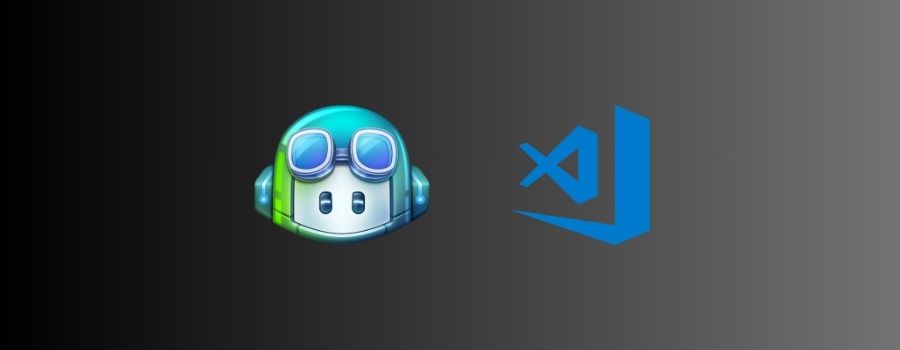
A integração do GitHub Copilot no VS Code (Visual Studio Code) é um processo relativamente simples.
Preparei um passo a passo direto ao ponto para configurar o GitHub Copilot no seu ambiente de desenvolvimento:
1. Instale o Visual Studio Code:
- Se você ainda não tiver o VSCode instalado, faça o download e a instalação a partir do site oficial.
2. Abra o VSCode:
- Inicie o Visual Studio Code em seu computador.
3. Instale a Extensão do GitHub Copilot:
- No VSCode, vá para a barra lateral esquerda e clique no ícone de extensões (ou use o atalho
Ctrl+Shift+X). - Na barra de pesquisa, digite “GitHub Copilot” e encontre a extensão oficial do GitHub Copilot.
- Clique em “Install” para instalar a extensão.
4. Reinicie o VSCode:
- Após a instalação, pode ser necessário reiniciar o Visual Studio Code para que as alterações tenham efeito. Caso solicitado, reinicie o editor.
5. Faça Login com sua Conta do GitHub:
- Abra qualquer arquivo de código no VSCode.
- O GitHub Copilot solicitará que você faça login com sua conta do GitHub. Siga as instruções na interface para autenticar-se.
6. Comece a Usar o GitHub Copilot:
- Com a extensão instalada e configurada, você começará a receber sugestões do GitHub Copilot enquanto escreve código no VSCode.
Veja também: Os Melhores Modelos De Notebooks Para Programar
Importante: O GitHub Copilot está constantemente sendo atualizado e melhorado. Portanto não se esqueça de verificar a documentação oficial e as notas de lançamento para obter informações sobre novas funcionalidades e atualizações.
Com esses passos simples, você estará pronto para aproveitar os benefícios do GitHub Copilot diretamente no seu ambiente de desenvolvimento no Visual Studio Code.
Vale a pena usar o Github Copilot?

A decisão de utilizar o GitHub Copilot para melhorar a sua produtividade como programador depende de vários fatores, e é uma escolha pessoal.
Mas para te ajudar vou deixar aqui algumas considerações que podem ajudar na sua decisão:
Prós:
- Aceleração no Desenvolvimento: O Copilot pode acelerar o processo de escrita de código, fornecendo sugestões automaticamente. Isso pode ser especialmente útil para trechos de código repetitivos ou complexos.
- Aprendizado e Exploração: O Copilot pode ser uma ferramenta educativa, proporcionando sugestões de código que ajudam a entender novos conceitos e abordagens de programação.
- Redução de Erros Comuns: Ele pode auxiliar na prevenção de erros comuns, sugerindo correções e melhorando a qualidade geral do código.
- Integração com o GitHub: Como parte do ecossistema GitHub, o Copilot se integra facilmente a projetos hospedados na plataforma, facilitando o fluxo de trabalho para quem já utiliza o GitHub.
Contras:
- Compreensão do Código Gerado: É importante revisar cuidadosamente o código gerado pelo Copilot, pois ele pode sugerir soluções que nem sempre estão alinhadas com as melhores práticas ou requisitos específicos do projeto.
- Dependência Excessiva: O uso excessivo do Copilot sem compreensão completa do código pode levar a uma dependência excessiva da ferramenta, comprometendo o desenvolvimento autônomo e a compreensão do código.
- Customização Limitada: O Copilot pode não ser capaz de entender completamente o contexto específico do seu projeto, o que pode resultar em sugestões que precisam ser customizadas.
- Licenciamento e Uso Comercial: Vale a pena revisar os termos de serviço e considerar as implicações de licenciamento ao utilizar o GitHub Copilot em projetos comerciais.
Decisão Pessoal:
A decisão de usar o GitHub Copilot deve ser baseada na avaliação dos prós e contras, levando em consideração o contexto específico do seu trabalho e as necessidades do projeto.
Porém, é sempre recomendável equilibrar o uso de ferramentas automáticas com uma compreensão sólida dos fundamentos da programação e revisão manual do código gerado.
Portanto, experimente o GitHub Copilot em situações controladas e avalie como ele se alinha com o seu estilo de desenvolvimento e metas de produtividade.
Conclusão: Github Copilot no VS Code
Em conclusão, vimos como integrar o Github Copilot no VS Code de uma forma prática, uma que promete aumentar a produtividade dos desenvolvedores.
No entanto, como toda ferramenta inovadora, o GitHub Copilot não é isento de desafios. A necessidade de compreensão e revisão manual do código gerado é crucial para garantir a aderência aos padrões específicos do projeto e evitar possíveis armadilhas que podem surgir de sugestões automáticas.
Portanto, o mais recomendado é testar a ferramenta para que você decida se realmente faz sentido utiliza-la na sua rotina como programador.
Se você tem interesse em aprender mais sobre inteligência artificial e centenas de outras tecnologias, recomendo clicar no botão abaixo e conhecer a plataforma da alura:
CONHEÇA A PLATAFORMA DA ALURALembre-se: Quanto mais você investe em conhecimento mais cara fica a sua hora.
Enfim, espero que tenha gostado do conteúdo pois preparamos ele para realmente te ajudar em sua jornada de estudos.
Um forte abraço!
Leia também:
Sobre o Autor


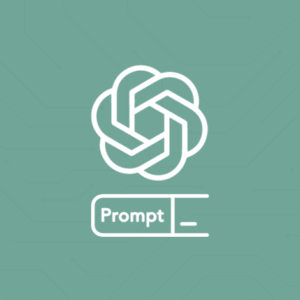
0 Comentários